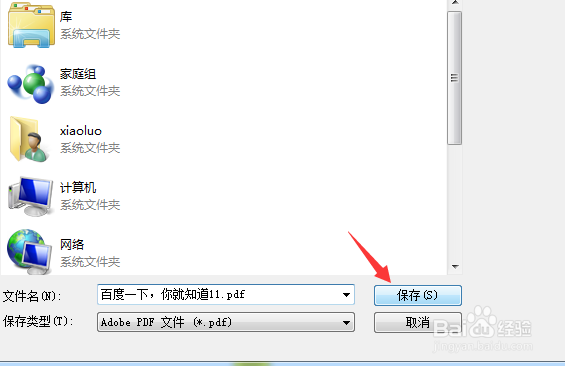1、首先,打开一个的Adobe Acrobat的并打开pdf的文件,在pdf的中添加签名
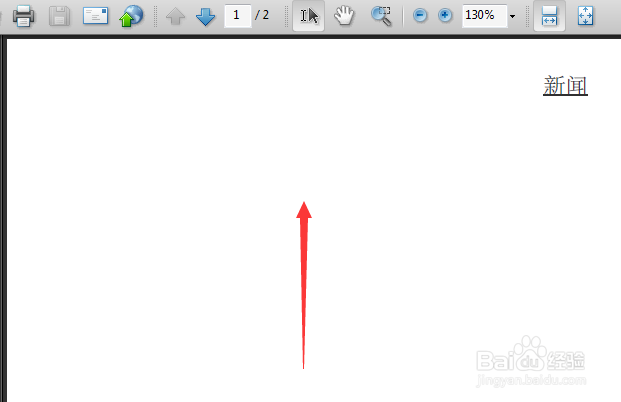
2、点击了的Adobe Acrobat的菜单中的 高级 的选项菜单。

3、点击了高级的菜单之后,弹出了下一级菜单选中为 签名和验证的选项。
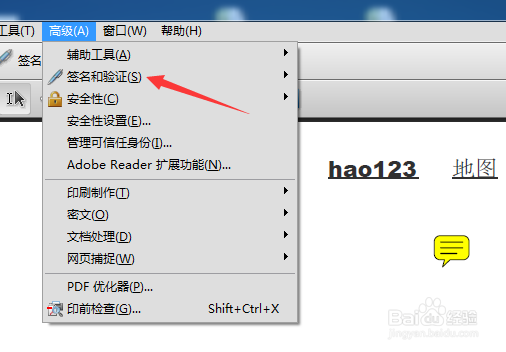
4、点击了签名和验证的选项之后,弹出了下一级菜单选中为 签名文档 的选项。

5、就会弹出了一个的中,点击 确定 即可。
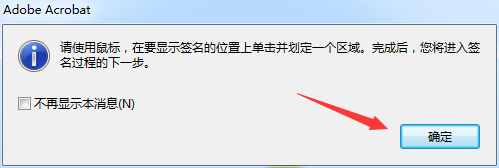
6、就会弹出了一个的 签名文档窗口当中,点击 签名 按钮。

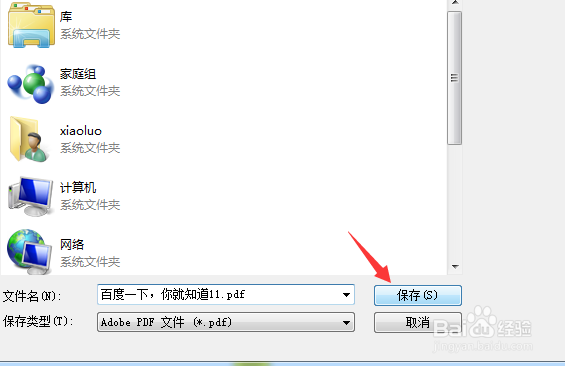

时间:2024-10-12 00:05:31
1、首先,打开一个的Adobe Acrobat的并打开pdf的文件,在pdf的中添加签名
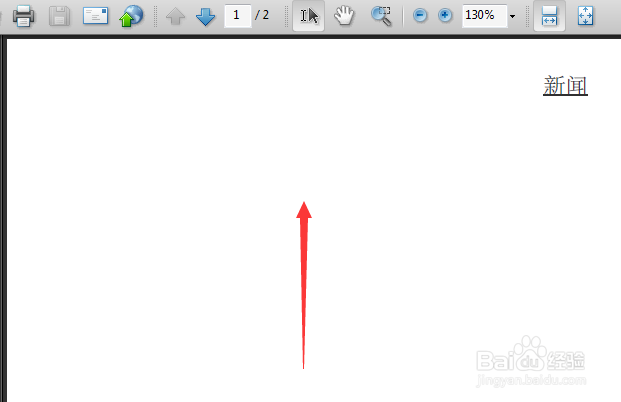
2、点击了的Adobe Acrobat的菜单中的 高级 的选项菜单。

3、点击了高级的菜单之后,弹出了下一级菜单选中为 签名和验证的选项。
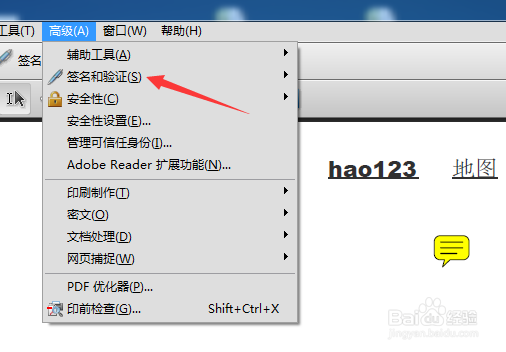
4、点击了签名和验证的选项之后,弹出了下一级菜单选中为 签名文档 的选项。

5、就会弹出了一个的中,点击 确定 即可。
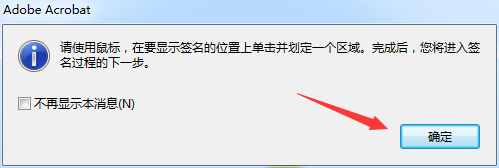
6、就会弹出了一个的 签名文档窗口当中,点击 签名 按钮。